Olympus XZ-10 White: Q
Q: Olympus XZ-10 White
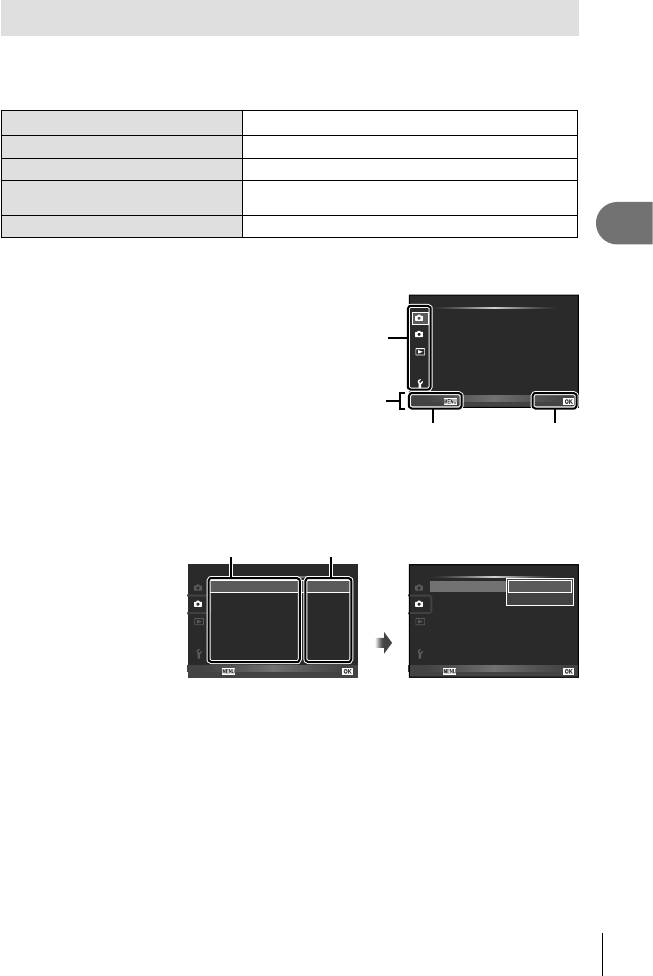
Использование меню
Меню содержат дополнительные функции съемки, воспроизведения и другие
полезные опции, а также позволяют выполнять пользовательскую настройку
параметров фотокамеры для повышения удобства ее использования.
Меню съемки 1 (стр. 40) Предварительные и основные параметры съемки
I
Меню съемки 2 (стр. 40) Расширенные параметры съемки
J
q
Меню просмотра (стр. 46) Параметры воспроизведения и ретуширования
c
Пользовательское меню
Настройка параметров фотоаппарата
(стр. 50)
d
Меню настройки (стр. 49) Настройка фотоаппарата (например дата и язык)
3
Часто используемые параметры
Нажмите кнопку MENU для отображения меню.
1
С помощью FG выберите
Ɇɟɧɸɫɴɟɦɤɢ
2
1
ɍɫɬɄɚɪɬɭ
закладку и нажмите
Q
.
Ɋɟɡɟɪɜ
2
Закладка
ɋɛɪɨɫɂɧɞɇɚɫɬɪɨɣɤɚ
Ɋɟɠɢɦɐɜɟɬɚ
j
D
c
ɉɪɨɩɨɪɰɢɢɄɚɞɪɚ
4:3
dȻɥɨɤɢɪ
Ɉɬɤɥ
Пояснение
ɇɚɡɚɞ
ɍɫɬɚɧ
Нажмите кнопку MENU,
Нажмите Q для
чтобы вернуться к
подтверждения
предыдущему экрану
установки
С помощью FG выберите параметр и нажмите
Q
, чтобы
3
отобразить доступные значения.
Отображается текущая настройкаФункция
Ɇɟɧɸɫɴɟɦɤɢ
Ɇɟɧɸɫɴɟɦɤɢ
1
ɋɬɚɛɢɥɢɡɚɰɢɹ
Ɉɬɤɥ
1
ɋɬɚɛɢɥɢɡɚɰɢɹ
Ɉɬɤɥ
ȼɤɥ
Ȼɪɟɤɟɬɢɧɝ
Ȼɪɟɤɟɬɢɧɝ
ȼɤɥ
2
2
w
Q
w
ɍɞɚɥȼɫɩɵɲɤɚ
Ɉɬɤɥ
ɍɞɚɥȼɫɩɵɲɤɚ
Ɉɬɤɥ
#
ɋɢɧɯ
#
ɋɢɧɯ
#
ɋɢɧɯ
#
ɋɢɧɯ
c
c
ɋɭɩɟɪɪɚɡɪɁɭɦ Ɉɬɤɥ
ɋɭɩɟɪɪɚɡɪɁɭɦ Ɉɬɤɥ
Ɉɪɢɟɧɬɚɰɢɹ ȼɤɥ
Ɉɪɢɟɧɬɚɰɢɹ ȼɤɥ
ɇɚɡɚɞ
ɍɫɬɚɧ
ɇɚɡɚɞ
ɍɫɬɚɧ
С помощью FG выделите нужный параметр и нажмите Q, чтобы
4
выбрать его.
• Несколько раз нажмите кнопку MENU для выхода из меню.
$ Примечание
• Сведения о функциях, настраиваемых через меню, см. в разделе «Уровни меню»
(стр. 76).
• После выбора опции в течении приблизительно 2 секунд отображается подсказка.
Нажмите кнопку INFO, чтобы показать или скрыть подсказки.
RU
39
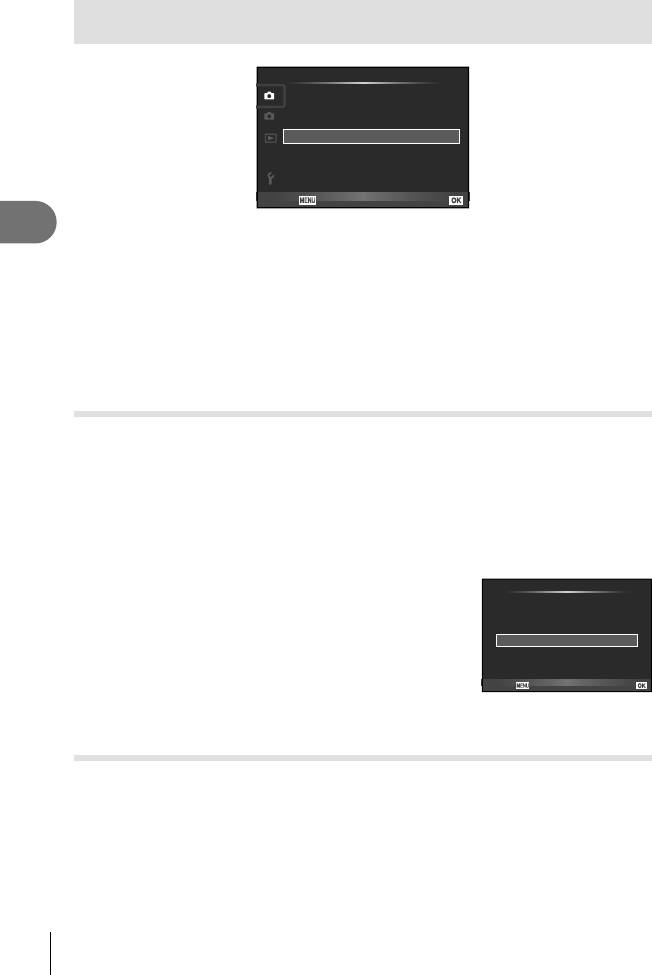
I Меню съемки 1 / J Меню съемки 2
Ɇɟɧɸɫɴɟɦɤɢ
1
ɍɫɬɄɚɪɬɭ
Ɋɟɡɟɪɜ
2
ɋɛɪɨɫɂɧɞɇɚɫɬɪɨɣɤɚ
Ɋɟɠɢɦɐɜɟɬɚ
j
D
c
ɉɪɨɩɨɪɰɢɢɄɚɞɪɚ
4:3
ɈɬɤɥdȻɥɨɤɢɪ
ɇɚɡɚɞ
ɍɫɬɚɧ
3
I
Меню съемки 1
J
Меню съемки 2
Часто используемые параметры
Уст.Карту/Уст. Памяти (стр. 40)
Стабилизация (стр. 32)
Резерв. (стр. 40)
Брекетинг (стр. 44)
Сброс/Инд. Настройка (стр. 41)
w
(стр. 36)
Режим Цвета (стр. 42)
Удал. Вспышка (стр. 45)
K (стр. 43)
# Синх. (стр. 45)
Пропорции Кадра (стр. 44)
Супер-разр. Зум (стр. 45)
dБлокир. (стр. 44)
Ориентация (стр. 45)
Полное стирание данных (Уст.Карту/Уст. Памяти)
При форматировании карты все сохраненные на ней данные, включая
защищенные снимки, удаляются.
Убедитесь в том, что в памяти отсутствуют изображения, которые вы хотели бы
сохранить.
• Карты, отформатированные на компьютере или другой фотокамере перед
эксплуатацией должны быть отформатированы на этой фотокамере.
• Обязательно извлекайте карту перед тем, как приступить к форматированию
внутренней памяти.
ɍɫɬɄ ɚɪɬɭ
Выберите [Уст.Карту] в I Меню съемки 1.
1
Выберите [Формат.].
2
ɍɞɚɥȼɫɟ
Ɏɨɪɦɚɬ
Выберите [Да] и нажмите кнопку Q.
3
• Форматирование закончено.
ɇɚɡɚɞ
ɍɫɬɚɧ
Копирование изображений с внутренней памяти на карту
памяти (Резерв.)
Скопируйте изображения с внутренней памяти на карту.
Выберите [Резерв.] в I Меню съемки 1.
1
Выберите [Да].
2
• Чтобы отменить [Резерв.], выберите [Нет].
40
RU
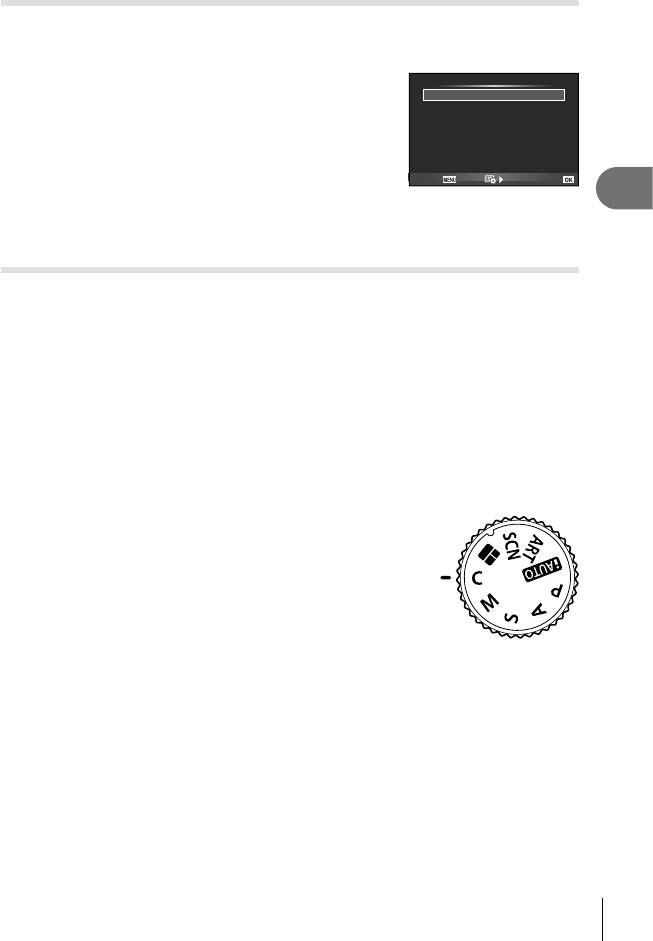
Восстановление настроек по умолчанию или пользовательских
настроек (Сброс/Инд. Настройка)
Восстановление настроек по умолчанию.
Выберите [Сброс/Инд. Настройка] в I Меню съемки 1.
1
ɋɛɪɨɫɂɧɞɇɚɫɬɪɨɣɤɚ
Выберите [Сброс] и нажмите Q.
2
ɋɛɪɨɫ
Ɉɫɧɨɜɧɨɟ
• Выделите [Сброс] и нажмите I, чтобы выбрать
ɉɨɥɶɡɨɜɪɟɠɢɦ ɍɫɬɚɧɨɜɤɚ
тип сброса. Чтобы сбросить все данные, кроме
даты, языка и некоторых других настроек, выделите
[Полное] и нажмите Q. g «Уровни меню»
(стр. 76)
ɇɚɡɚɞ
ɍɫɬɚɧ
Выберите [Да] и нажмите Q.
3
3
Часто используемые параметры
Регистрация пользовательской настройки
(Сброс/Инд. Настройка)
Восстановление предварительно выбранных настроек для режима P, A, S или
M.
Отрегулируйте настройки для сохранения.
1
Выберите [Сброс/Инд. Настройка] в I Меню съемки 1.
2
Выберите [Пользов. Режим] и нажмите Q.
3
Выберите [Установка] и нажмите Q.
4
• Чтобы стереть зарегистрированную настройку, выберите [Сброс] и нажмите Q.
• Функции, которые можно сохранить в [Инд. Настройка]. g «Уровни меню»
(стр. 76)
Вызов зарегистрированных настроек
Установите диск выбора режимов на C, чтобы вызвать
настройку, сохраненную в [Пользов. режим].
RU
41
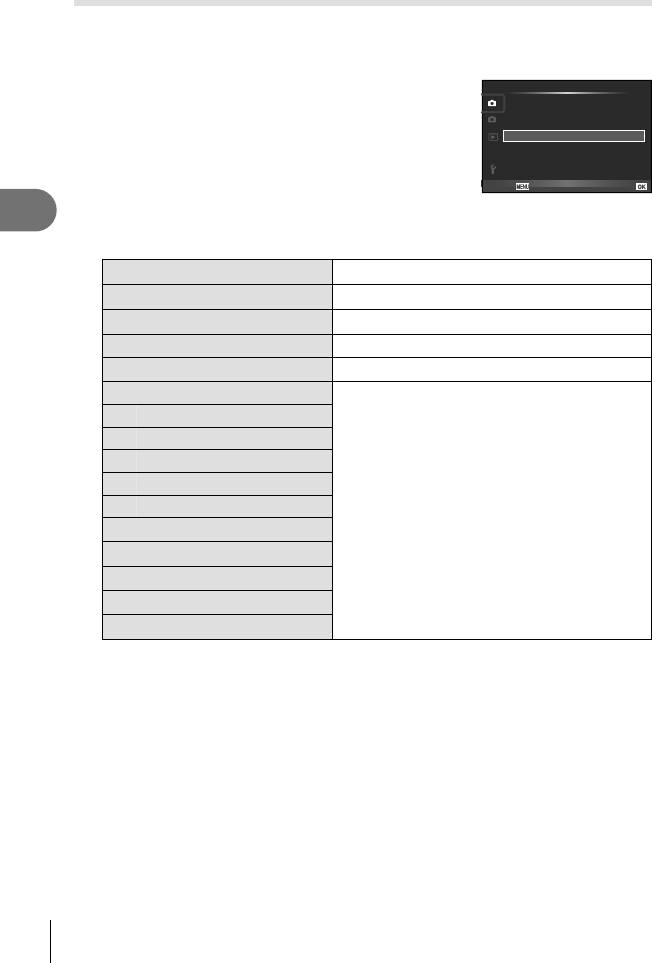
Параметры обработки (Режим Цвета)
Выберите режим обработки снимков и внесите отдельные корректировки
контрастности, резкости и других параметров. Изменения сохраняются отдельно
для каждого режима обработки снимков.
Ɇɟɧɸɫɴɟɦɤɢ
Выберите [Режим Цвета] в I Меню съемки
1
1
ɍɫɬɄɚɪɬɭ
1.
Ɋɟɡɟɪɜ
2
ɋɛɪɨɫɂɧɞɇɚɫɬɪɨɣɤɚ
Ɋɟɠɢɦɐɜɟɬɚ
j
D
c
ɉɪɨɩɨɪɰɢɢɄɚɞɪɚ
4:3
ɈɬɤɥdȻɥɨɤɢɪ
ɇɚɡɚɞ
ɍɫɬɚɧ
3
Часто используемые параметры
Выберите параметр с помощью FG и нажмите Q.
2
h
Vivid Делает цвета более яркими.
i
Natural Делает цвета более естественными.
j
Пригл. Создает эффект приглушенных тонов.
Z
Portrait Создает эффект ухоженной кожи.
J
Однотонный Режим Создает черно-белый тон.
j
Поп Арт
k
Мягкий Фокус
l
Бледные Цвета
m
Светлая Тональность
n
Зернистость
Пинхол
Выберите художественный фильтр и
o
желаемый эффект.
s
Диорама
t
Кросс Процесс
u
Легкая Сепия
v
Расшир. Тональность
Y
Key Line
42
RU
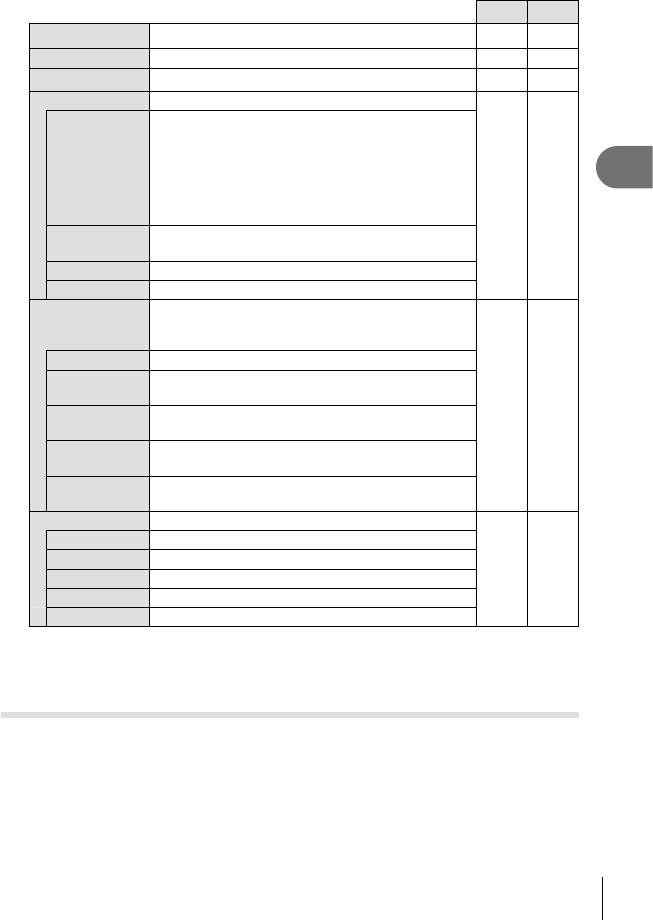
Нажмите I, чтобы отобразить настройки для выбранного
3
параметра.
h-Z
J
Контраст Различие между светлым и темным.
Резкость Резкость изображения
Насыщенность Насыщенность цвета
k
Градация Настройка тона (градация оттенков).
Разделение изображения на
детализированные участки с отдельной
настройкой яркости для каждого из них. Эта
Авто
настройка эффективна в случае изображений
3
с участками большой контрастности со
Часто используемые параметры
слишком яркими оттенками белого или
слишком темными оттенками черного цв
ета.
Режим [Нормально] предназначен для общего
Нормально
использования.
Высок. Ключ Градация для яркого объекта.
Низкий Ключ Градация для темного объекта.
Создание черно-белого изображения.
Ч/Б Фильтр
Фильтрованный цвет светлее, а дополнительный
цвет – темнее.
N:Нейтрал. Создает обычное черно-белое изображение.
Воспроизводит четкие очертания белого
Ye:Желтый
облака на естественно синем небе.
k
Слегка подчеркивает цвета синего неба и
Or:Оранжевый
заката.
Сильно подчеркивает цвета синего неба и
R:Красный
яркость темно-красной листвы.
Сильно подчеркивает цвета красных губ и
G:Зеленый
зеленых листьев.
Тон Снимка Окрашивает черно-белое изображение.
N:Нейтрал. Создает обычное черно-белое изображение.
S:Сепия Сепия
k
B:Синий Синеватый
P:Пурпурный Багрянистый
G:Зеленый Зеленоватый
# Осторожно
• Изменение контрастности работает только врежиме [Нормально].
Качество изображения (Режим Записи)
Выберите качество изображения. Вы можете выбрать отдельно качество
изображения для фотографий и видеозаписей. Функция аналогична функции
элемента [Режим Записи] (стр. 34) в меню [Live Control].
• Вы можете изменить комбинацию размера и коэффициента сжатия изображения
JPEG, а также число пикселей [X] и [W]. [K Настройка]
(стр. 53), [Подсчет
Пикселей]
(стр. 53).
RU
43
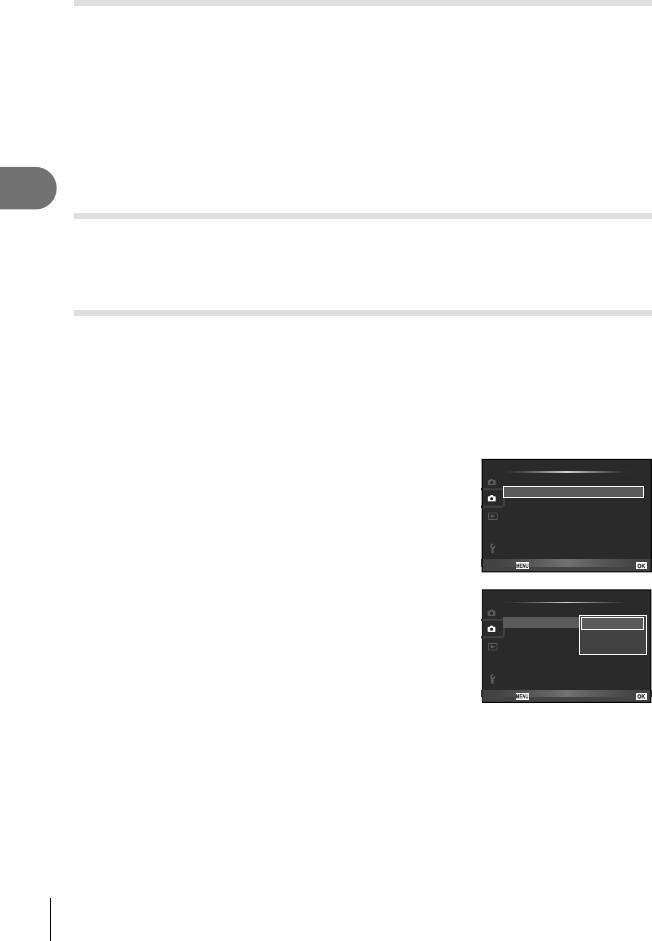
Настройка соотношения ширины и высоты изображения
(Пропорции Кадра)
Вы можете менять соотношение сторон при съемке в режиме live view. В
зависимости от ваших предпочтений вы можете установить соотношение сторон
[4:3] (стандартное), [16:9], [3:2] или [1:1].
# Осторожно
• Для получения выбранного соотношения размеров изображения JPEG обрезаются;
изображения RAW не обрезаются, а просто сохраняются с информацией о
выбранном соотношении размеров.
• При воспроизведении изображений RAW выбранное соотношение размеров будет
показано рамкой.
3
Отключение функционирования кнопок (dБлокир.)
Часто используемые параметры
Выберите [Вкл.], чтобы отключить I , G и вспомогательный диск управления в
режиме съемки.
Последовательное изменение настроек для серии фотографий
(Брекетинг)
Брекетинг (последовательная съемка в диапазоне настроек) позволяет делать
серию снимков с разными настройками экспозиции. Выберите компенсацию
экспозиции из 0.3 EV, 0.7 EV или 1.0 EV. Автоматическая последовательная
съемка в диапазоне настроек доступна в режимах P, A, S и M. Камера
продолжает снимать фотографии в следующем порядке, пока кнопка спуска затвора
полностью нажата: без изменения, изменение в отрицательную сторону, изменение в
положительную сторону. Число снимков: 3
Ɇɟɧɸɫɴɟɦɤɢ
Выберите [Брекетинг] в J shooting menu 2.
1
1
ɋɬɚɛɢɥɢɡɚɰɢɹ
Ɉɬɤɥ
Ȼɪɟɤɟɬɢɧɝ
2
w
ɍɞɚɥȼɫɩɵɲɤɚ
Ɉɬɤɥ
#
ɋɢɧɯ
#
ɋɢɧɯ
c
ɋɭɩɟɪɪɚɡɪɁɭɦ Ɉɬɤɥ
Ɉɪɢɟɧɬɚɰɢɹ ȼɤɥ
ɇɚɡɚɞ
ɍɫɬɚɧ
Ɇɟɧɸɫɴɟɦɤɢ
Выберите компенсацию экспозиции с
2
1
ɋɬɚɛɢɥɢɡɚɰɢɹ
Ɉɬɤɥ
помощью FG.
Ȼɪɟɤɟɬɢɧɝ
I(9
2
w
• Последовательная съемка в диапазоне настроек
I(9
ɍɞɚɥȼɫɩɵɲɤɚ
I(9
Ɉɬɤɥ
будет доступна после нажатия кнопки jY (G) на
#
ɋɢɧɯ
#
ɋɢɧɯ
c
мониторе и выбора [BKT].
ɋɭɩɟɪɪɚɡɪɁɭɦ Ɉɬɤɥ
Ɉɪɢɟɧɬɚɰɢɹ ȼɤɥ
ɇɚɡɚɞ
ɍɫɬɚɧ
• Фотоаппарат настраивает экспозицию путем изменения диафрагмы и выдержки
(режим P), выдержки (режимы A и M) или диафрагмы (режим S).
• Фотоаппарат интерполирует текущее значение коррекции экспозиции.
• Когда художественный фильтр (j – Y) выбран в [Режим Цвета] (стр. 32, 42),
эффект фильтра не применяется.
44
RU
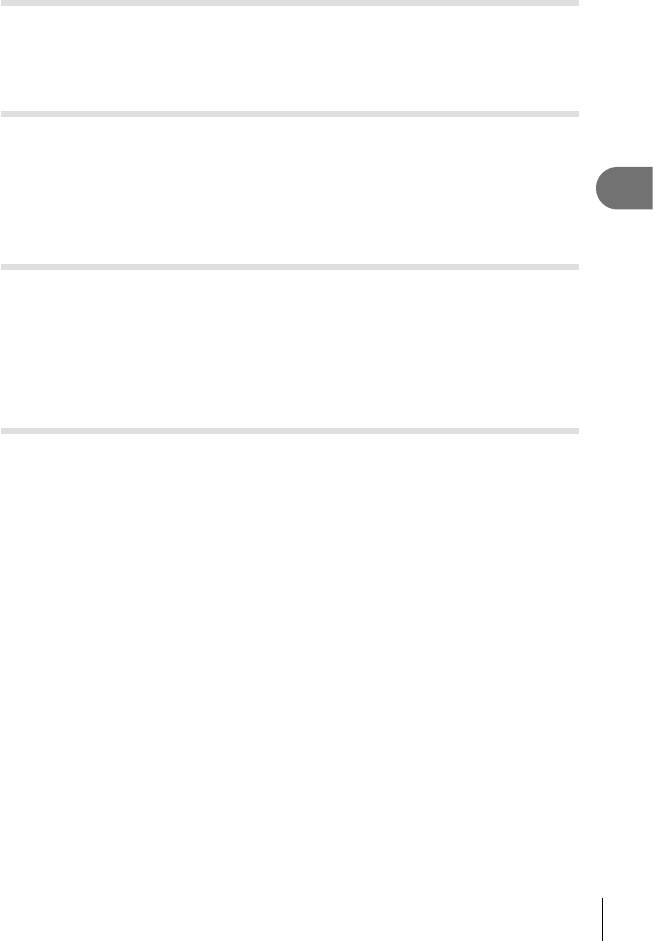
Фотосъемка с беспроводным удаленным управлением
вспышкой (Удал. Вспышка)
Встроенная вспышка и внешние вспышки, оснащенные режимом дистанционного
управления и предназначенные для использования с этим фотоаппаратом, могут
использоваться для фотосъемки с беспроводным управлением вспышками.
g «Фотосъемка с беспроводными вспышками» (стр. 75)
Настройка синхронизации вспышки (# Синх.)
Вы можете задать настройку синхронизации вспышки. При [# Синх. 1] вспышка
срабатывает, как только затвор открывается, в то время как при [# Синх. 2]
вспышка срабатывает непосредственно перед закрытием затвора, создавая
световой след позади движущихся источников света.
3
Съемка фотоснимков большего размера, чем при использовании
Часто используемые параметры
оптического зума, с низким уменьшением качества изображения
(Супер-разр. Зум)
Выбор [Вкл.] включает зум с супер-разрешением при минимальной потере
качества изображения, что позволяет достигать большего увеличения, чем
возможно при использовании оптического зума.
# Осторожно
• Доступно, только если для размера изображения выбрано [Y].
Автоматический поворот снимков вертикальной ориентации во
время просмотра (Ориентация)
Информация о вертикальном/горизонтальном положении фотокамеры во время
съемки сохраняется. Снимки автоматически поворачиваются во время просмотра.
# Осторожно
• Функция может работать некорректно, если фотокамера во время съемки была
направлена вверх или вниз.
RU
45
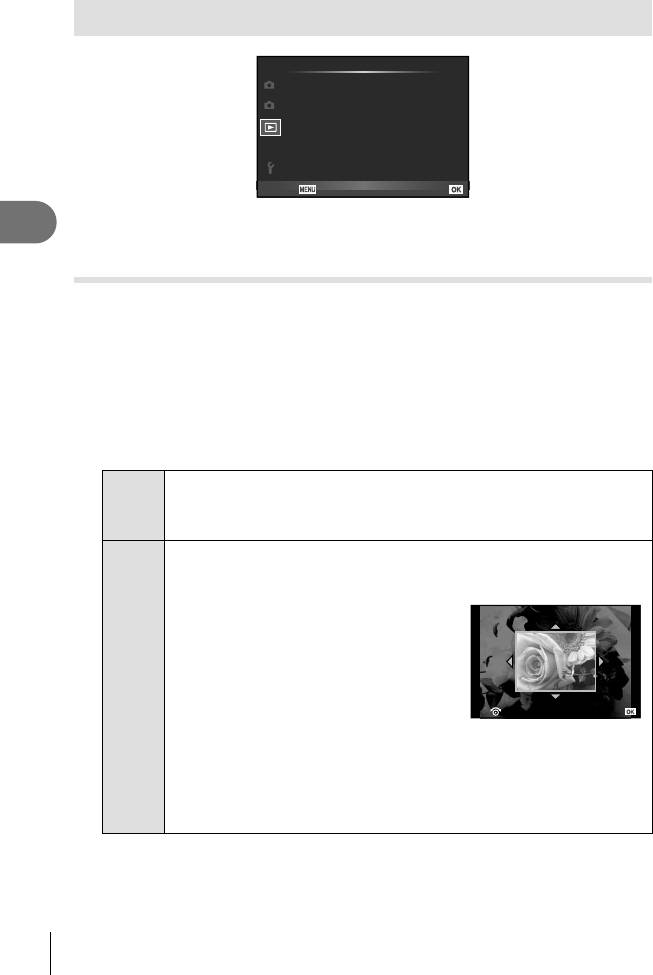
q
Меню просмотра
Ɇɟɧɸɩɪɨɫɦɨɬɪɚ
1
L
Ɋɟɞɚɤɬ
2
<
Ɂɚɳɋɛɪɨɫɚ
ɉɨɞɤɥɸɱɟɧɢɟɤɫɦɚɪɬɮɨɧɭ
c
ɇɚɡɚɞ
ɍɫɬɚɧ
L (стр. 28)
Защ Сброса (стр. 47)
3
Редакт. (стр. 46)
Подключение к смартфону (стр. 47)
< (стр. 59)
Часто используемые параметры
Редактирование фотографий (Редакт.)
Сохраненные снимки можно редактировать и сохранять в качестве новых снимков.
Выберите [Редакт.] в q Меню просмотра и нажмите Q.
1
С помощью HI выберите изображение для редактирования и
2
нажмите Q.
• Для изображений RAW отображается команда [Редакт. RAW ], а для изображений
JPEG – команда [Редакт. JPEG]. Если изображение было записано в формате
RAW+JPEG, одновременно отобразятся опции [Редакт. RAW] и [Редакт. JPEG].
Выберите меню, соответствующее изображению для редактирования.
Выберите [Редакт. RAW] или [Редакт. JPEG] и нажмите Q.
3
Создайте копию в формате JPEG изображения RAW,
Редакт.
отредактированного в соответствии с настройками. Редактирование
RAW
было выполнено с текущими настройками. Перед редактированием
установите настройки фотокамеры.
Выберите один из следующих параметров.
[Осв. Теней]: увеличение яркости темного объекта в контровом свете.
[Убр. Кр.Глаз]: подавление эффекта «красных глаз» при съемке со
вспышкой.
[P]: Используйте вспомогательный
диск управления, чтобы выбрать размер
вырезаемой области, и FGHI, чтобы
выбрать положение вырезаемой области.
Редакт.
[Пропорции]:
Изменяет соотношение
JPEG
сторон изображения с 4:3 (стандартное)
на [3:2], [16:9] или [1:1]. После изменения
O
ɍɫɬɚɧ
соотношения размеров, укажите место
вырезания при помощи FGHI.
[Q]:
изменение размера файла изображения на 1280 × 960, 640 × 480 или
320 × 240.
[e-Portrait]: кожа выглядит гладкой и светящейся.
В зависимости от изображения возможно не удастся выполнить
коррекцию, если не обнаружено ни одного лица.
Когда настройки будут завершены, нажмите Q.
4
• Настройки будут применены к изображению.
Выберите [Да] и нажмите Q.
5
• Отредактированное изображение будет сохранено.
46
RU
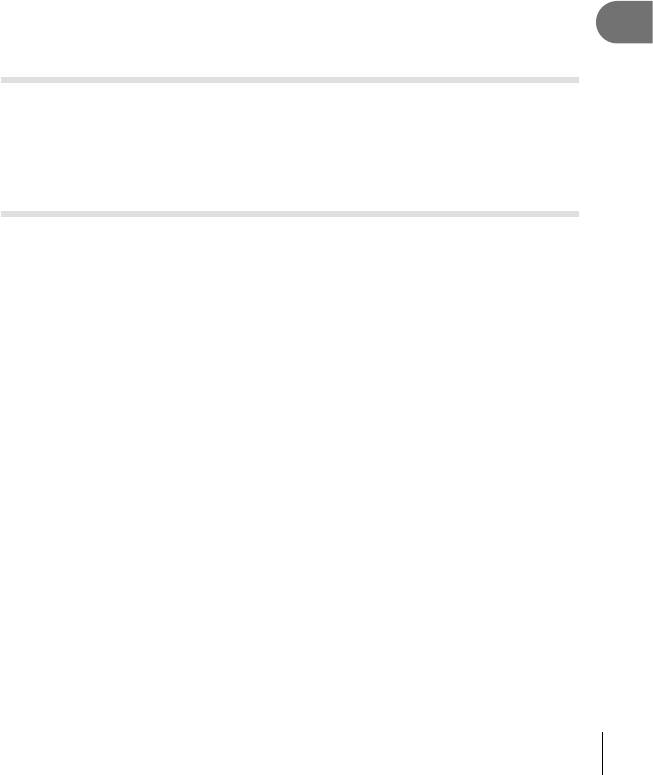
# Осторожно
• Видеозаписи редактироваться не могут.
• С некоторыми изображениями коррекция эффекта «красных глаз» может не работать.
• Редактирование изображений в формате JPEG невозможно в следующих случаях:
Если изображение сохранено в формате RAW, если снимок обработан на
компьютере, при нехватке места на карте, а также если изображение записано на
другом фотоаппарате.
• При изменении размера изображения ([Q]) невозможно установить большее
количество пикселей, чем было сохранено в оригинале.
• [P] и [Пропорции] можно испо
льзовать только для редактирования изображений со
стандартным соотношением размеров 4:3.
Запись звуковой заметки
Вы можете добавить звуковую заметку (до 4 сек.) к текущей фотографии.
3
Эта функция работает так же, как функция [R] во время воспроизведения. (стр. 27)
Часто используемые параметры
Полное снятие защиты (Защ Сброса)
Эта функция позволяет снимать защиту с нескольких снимков за раз.
Выберите [Защ Сброса] в q Меню просмотра.
1
Выберите [Да] и нажмите кнопку Q.
2
Использование опции беспроводного соединения со
смартфоном (Подключение к смартфону)
Используйте имеющуюся в продаже карту FlashAir (со встроенной поддержкой
технологии WLAN) , чтобы просматривать изображения непосредственно на
смартфоне или компьютере, оснащенном интерфейсом Wi-Fi, или передавать
изображения между фотокамерой и смартфоном или компьютером, оснащенным
интерфейсом Wi-Fi. Карты FlashAir, которые уже были настроены на другой
фотокамере или другом устройстве, необходимо отформатировать перед
использованием. g «Использование карты памяти» (стр. 72)
Чтобы загр
узить приложения для смартфона, обращайтесь по URL-адресу ниже.
http://olympuspen.com/OIShare/
Настройка беспроводного подключения
Выберите [Подключение к смартфону] в q Меню просмотра и
1
нажмите Q.
Выберите [Настройка соединения] и нажмите Q.
2
Введите [Настройка SSID] и нажмите Q.
3
• Введенное значение станет идентификационным именем карты FlashAir,
используемым для идентификации этой карты с подсоединяемого устройства.
Введите пароль и нажмите Q.
4
• Этот пароль используется при установке соединения с другого устройства.
Задайте пароль длиной в диапазоне от 8 до 63 знаков.
• Отобразится сообщение «Инициализация окончена», и настройка будет завершена.
RU
47
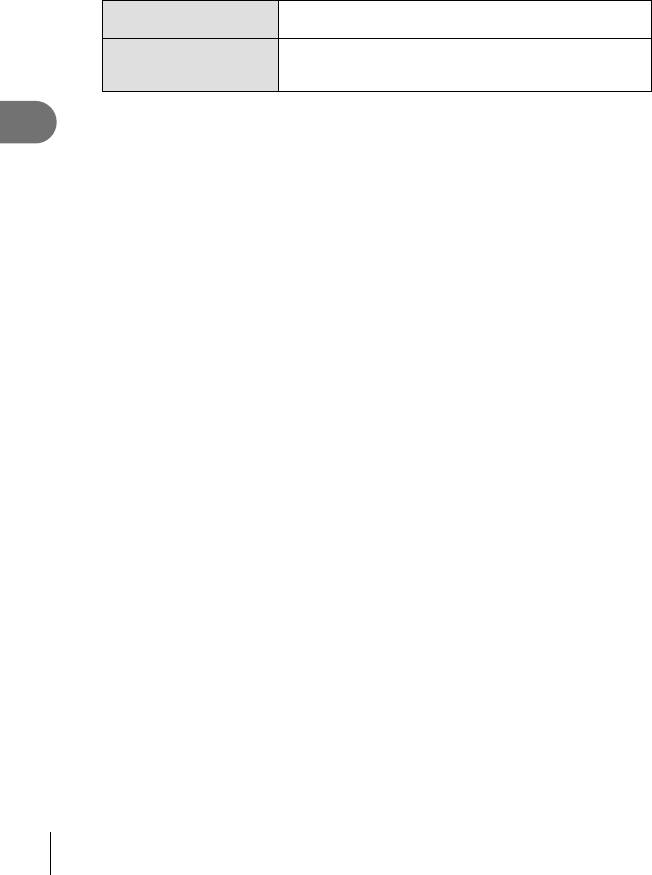
Подключение
Выберите [Подключение к смартфону] в q Меню просмотра и
1
нажмите Q.
Выберите способ подключения и нажмите Q.
2
Соединение с использованием каждый раз одного и
Частное соединение
того же предварительно заданного пароля.
Соединение с использованием пароля,
Одноразовое
действительного только для одного соединения.
соединение
Задайте пароль и нажмите Q.
Выберите установленную в фотокамере карту FlashAir в качестве
3
3
точки доступа на подсоединяемом устройстве и установите
Часто используемые параметры
соединение.
• За информацией относительно способа подключения к точке доступа
обращайтесь к инструкции для подсоединяемого устройства.
• Когда появится запрос на ввод пароля, введите пароль, предварительно
установленный на фотокамере.
Откройте интернет-браузер на подсоединяемом устройстве и
4
введите http://FlashAir/ в адресную строку.
• Камера не отключается автоматически, пока установлено соединение.
Завершение соединения
Выберите [Разорвать соед.] из [Подключение к смартфону] в q Меню просмотра и
нажмите Q.
Изменение настроек
Выберите [Настройка соединения] из [Подключение к смартфону] и установите
настройки для параметров [Настройка SSID] и [Настройка пароля].
48
RU
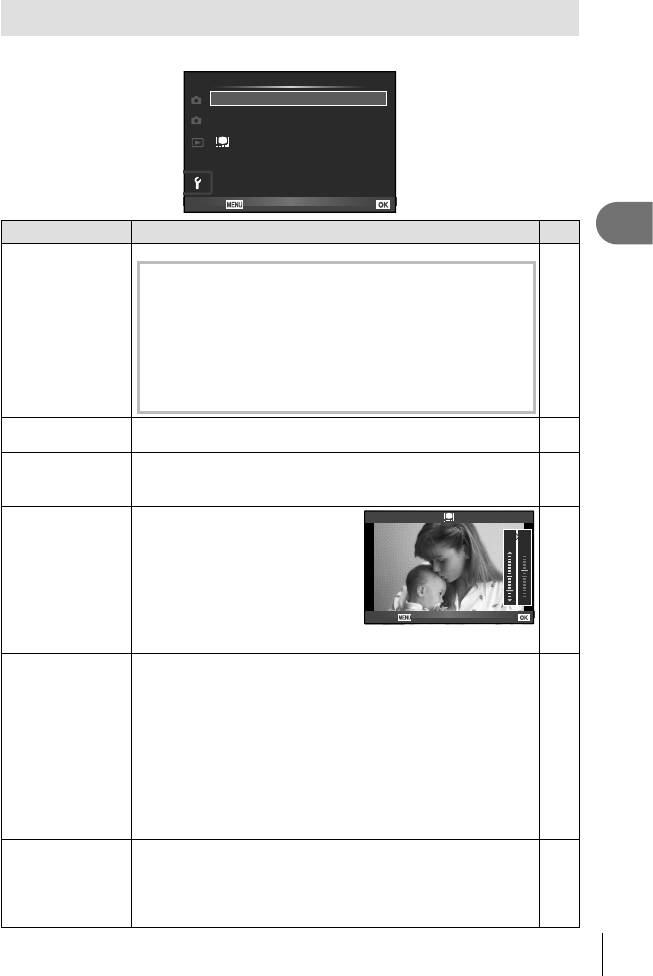
d
Меню настройки
Используйте меню настроек для установки основных функций фотоаппарата.
Ɇɟɧɸɧɚɫɬɪɨɣɤɢ
1
--.--.-- --:--X
zɆɢɪɨɜɨɟȼɪɟɦɹ
2
W
Ɋɭɫɫɤɢɣ
j
±0
k
±0
ɉɪɨɫɦɁɚɩ
ɫɟɤ
c
q
ȼɤɥ
ɇɟɬ
ɇɚɡɚɞ
ɍɫɬɚɧ
3
Параметр Описание
g
X
Настройка часов фотоаппарата.
Часто используемые параметры
(Установка даты и
1) Используйте
FG
, чтобы выбрать год для пункта [Г].
времени)
2) Нажмите I, чтобы сохранить установку для пункта [Г].
3) Аналогично действиям пунктов 1 и 2 используйте
FGHI
, чтобы установить [М] (месяц), [Д] (число),
7
[Время] (часы и минуты) и [Г/М/Д] (порядок отображения
даты), а за
тем нажмите кнопку A.
• Для выполнения точной настройки времени нажмите
кнопку A в момент, когда прозвучит сигнал точного
времени 00 секунд.
Мировое Время Вы можете задать ваш дом и место назначения поездки,
—
чтобы переключать индикацию даты и времени.
W
Вы можете изменить язык, используемый для отображения
(Изменение языка
на дисплее и сообщений об ошибках, с английского на
—
дисплея)
другой язык.
i
Позволяет настроить яркость и
(Регулировка
цветовую температуру экрана.
j
k
-
5
+2
яркости монитора)
Настройк
а цветовой температуры
влияет только на изображение на
мониторе во время просмотра.
—
С помощью HI выделите j
(цветовая температура) или k
ɇɚɡɚɞ ɍɫɬɚɧ
(яркость), и с помощью FG
выберите величину.
Просм.Зап.
Включение и выключение вывода изображений на экран сразу
после съемки, а также настройка длительности их отображения.
Полезно для быстрого контроля только что сделанного
снимка. Нажатие кнопки спуска затвора до половины в режиме
проверки снимка позволяет сразу продолжить съемку.
[1сек] – [20сек]: Выбор продолжительности отображения
—
каждого снимка в секундах. Шаг настройки – 1 секунда.
[Откл.]: Снимок, записываемый на карту, не отображается.
[Autoq]: Отображение записываемого изображения с
последующим переключением в режим воспроизведения. Эта
функция эффективна при удалении снимка после проверки.
q
[Да]: При удержании в нажатом положении кнопки
Вкл
q
фотокамера включается и запускается в режиме
воспроизведения.
—
[Нет]: Камера не включается. Нажмите кнопку
n
чтобы
включить фотокамеру.
RU
49






